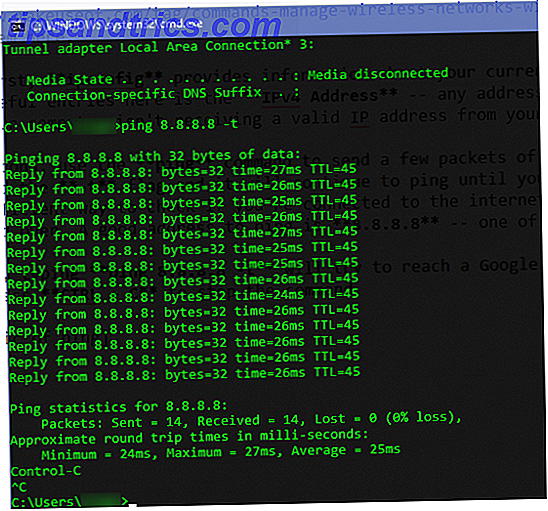
Los problemas de red son desagradables. Cuando no puede conectarse, es probable que se sienta frustrado y quiera conectarse nuevamente tan pronto como pueda. Describimos el proceso básico para diagnosticar problemas de red 7 Pasos sencillos para diagnosticar un problema de red 7 Pasos sencillos para diagnosticar un problema de red Los problemas de red son frustrantes, especialmente cuando el problema recae en su ISP. La próxima vez que no pueda conectarse, este es el proceso que debe seguir para diagnosticar el problema de la red. Lea más, y puede estar aún más preparado para su próxima interrupción al saber cómo usar herramientas nativas de Windows y descargar algunas utilidades de terceros.
Instale y revise estas herramientas y tendrá un plan de juego sólido la próxima vez que no pueda conectarse. ¡Nunca tengas miedo de tu red otra vez!
1. Comandos del indicador de comando
El primer lugar que debe visitar cuando se encuentra con un problema de red es el símbolo del sistema. Ya hemos echado un vistazo a los comandos más importantes para la conexión en red 8 Comandos CMD para administrar redes (inalámbricas) en Windows 8 Comandos CMD para administrar redes (inalámbricas) en Windows Si desea un control total y absoluto sobre su red, entonces ' Tendré que comenzar a usar el símbolo del sistema. Estos son los comandos más útiles para administrar y solucionar problemas en su red doméstica. Lea más, por lo que resumiremos dos de ellos aquí.
Primero, ipconfig proporciona información sobre su conexión actual. Una de las entradas más útiles aquí es la dirección IPv4 : cualquier dirección que comience con 169 significa que su computadora no está recibiendo una dirección IP válida de su enrutador.
En segundo lugar, use el comando ping para enviar algunos paquetes de información a un servidor remoto. Agregue el indicador -t y continuará haciendo ping hasta que lo detenga. Esta es una forma mucho más eficiente de verificar si está conectado a Internet que refrescar una página web una y otra vez. Una buena dirección para hacer ping es 8.8.8.8 - uno de los servidores DNS de Google. 4 Razones por las cuales el uso de servidores DNS de terceros es más seguro. 4 Razones por las que el uso de servidores DNS de terceros es más seguro. ¿Por qué es una buena idea cambiar su DNS? ¿Qué beneficios de seguridad trae? ¿Realmente puede hacer que sus actividades en línea sean más seguras? Lee mas .
Al escribir ping 8.8.8.8, trataré de llegar a un servidor de Google cada pocos segundos hasta que presione Ctrl + C para detener el comando.
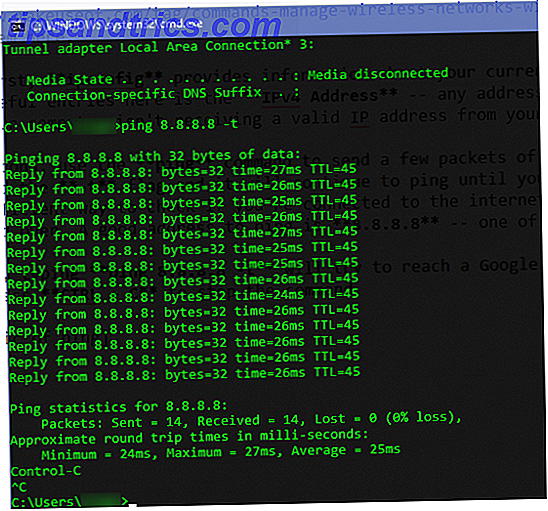
2. Utilidades de resolución de problemas incorporadas
Windows contiene solucionadores de problemas integrados 13 Herramientas de solución de problemas para reparar Windows 10 13 Herramientas de solución de problemas para reparar Windows 10 Para cada problema de Windows, hay una herramienta que puede usar para solucionarlo. Encuentre su problema en esta lista y elija una de las 13 herramientas de solución de problemas y reparación para Windows 10. Lea más sobre las áreas problemáticas más comunes, como impresión, actualización de Windows y audio. Esto incluye una opción para problemas de red. Si bien estas utilidades no tienen el mejor historial, vale la pena intentarlo rápidamente.
Abra la aplicación Configuración, luego diríjase a Actualización y seguridad> Solucionar problemas . Seleccione Conexiones de Internet de la lista para ejecutar el solucionador de problemas y ver si encuentra algún problema.

Si lo desea, también puede desplazarse hacia abajo y probar la opción de solución de problemas del adaptador de red, que puede encontrar una causa diferente de su problema.
3. Prueba de velocidad
Si parece que tu conexión no es tan rápida como debería ser, realizar una prueba de velocidad puede ayudar a confirmar tus sospechas. Estos mostrarán su carga estimada y velocidades de descarga, así como su ping al servidor (menor es mejor).
Speedtest.net es uno de los servicios más conocidos para esto. Puede visitar el sitio web o usar la aplicación Windows 10 Store para hacerlo desde su escritorio. Comenzar a probar su velocidad de Internet directamente desde el escritorio Comenzar a probar su velocidad de Internet desde el escritorio Todos conocemos la interfaz en línea de Speedtest, pero ahora puede prueba tu internet aún más cómodamente. Lee mas . Si paga por velocidades de 100Mbps y solo obtiene 10Mbps, sabe que hay un problema.
4. Wireshark
Wireshark es una de las herramientas de análisis de red más utilizadas en todo. Su poder viene mostrándole todo el tráfico en su red, bastante abrumador si no lo filtra para ver solo lo que necesita.
Después de seleccionar una conexión cableada o inalámbrica, verá una lista en vivo de todo el tráfico de red de su máquina. Cada paquete, desde la carga de páginas web hasta la transmisión de música a la descarga de un archivo, aparece aquí. Al hacer doble clic en un paquete, obtendrá más información al respecto.

Wireshark es una herramienta avanzada y puede llenar varios artículos con información sobre su uso. Desde averiguar si las aplicaciones llaman a su casa sin su permiso para ver si su tráfico va al destino correcto, Wireshark es una gran herramienta para tener en su kit.
Como era de esperar, la gente malintencionada puede usar Wireshark para robar sus datos en Wi-Fi pública. 5 maneras en que los piratas informáticos pueden usar Wi-Fi pública para robar su identidad. 5 maneras en que los piratas informáticos pueden usar Wi-Fi pública para robar su identidad. - pero también lo hacen los piratas informáticos. Aquí hay cinco formas en que los ciberdelincuentes pueden acceder a sus datos privados y robar su identidad, mientras disfruta de un café con leche y un bagel. Lee mas . Pero también puede usar Wireshark para probar la seguridad de su red doméstica Cómo probar su seguridad en la red doméstica con herramientas gratuitas de piratería Cómo probar su seguridad en la red doméstica con herramientas gratuitas de pirateo Ningún sistema puede ser completamente "pirateado", pero las pruebas de seguridad del navegador y las salvaguardas de la red puede hacer que su configuración sea más robusta. Use estas herramientas gratuitas para identificar "puntos débiles" en su red doméstica. Lea más, por lo que funciona en ambos sentidos.
5. Herramientas de NetCrunch
Si prefiere un conjunto de herramientas que asumen múltiples funciones, NetCrunch Tools puede reemplazar otras muchas descargas. Es gratis, aunque debe registrarse para una cuenta con el desarrollador, AdRem Software, antes de usarlo. Puede iniciar sesión con una cuenta de Facebook, Google o Microsoft, o crear una cuenta a la vieja usanza con su dirección de correo electrónico y contraseña.
Una vez hecho esto, la página de inicio muestra las tres categorías de herramientas incluidas: Herramientas básicas de IP, Herramientas de subred y Escáneres . Varias de las herramientas básicas, como Traceroute, son versiones gráficas de comandos de línea de comandos. Si no te gusta el Símbolo del sistema y prefieres la versión más bonita aquí, es una forma excelente de acceder a ellos.

Algunas de las herramientas aquí, como la calculadora de subred, son para uso comercial y probablemente no sean útiles para usuarios domésticos. Pero tener doce herramientas, todo en un paquete atractivo, es una idea inteligente, incluso si no usa cada una de ellas.
6. Analizador de mensajes de Microsoft
Si las herramientas integradas no son suficientes para usted, pero prefiere usar una herramienta oficial de Microsoft para la supervisión de la red, Microsoft Message Analyzer es la respuesta. Al igual que Wireshark, incluye un montón de opciones en su paquete y, por lo tanto, es un poco abrumador para los nuevos usuarios. Pero si se toma un tiempo para aprenderlo, puede obtener información útil sobre su red.

Inicie la herramienta como administrador y puede iniciar un seguimiento como Wireshark. Al hacer clic en Nueva sesión, puede comenzar a rastrear el tráfico desde diversas fuentes, como un archivo, una tabla de Microsoft Azure o un comando de PowerShell. Si necesita uno de estos, vale la pena instalarlo. Pero a todos los demás probablemente les irá bien con Wireshark.
7. Descubrimiento de JDisc
Nuestra herramienta final no es un analizador de paquetes como algunos de los anteriores, sino que es una herramienta de auditoría para su red. JDisc Discovery escanea todos los dispositivos en su red (hasta 25 en las versiones gratuitas) y recopila detalles sobre ellos. Después del escaneo, verá información sobre el nombre de cada dispositivo, dirección IP, versión de firmware, número de serie y más.
Esta es una gran manera de hacer un inventario de los dispositivos en su red. Guardar esta información será útil cuando tenga un problema. Por ejemplo, puede comparar la versión de firmware conocida de su enrutador con la descarga más reciente en el sitio web del proveedor. El escaneo automático le ahorrará la molestia de iniciar sesión en cada dispositivo o revisar sus pegatinas.
Consulte la página de descargas para obtener la edición profesional del software, que recopila más información, pero está limitada a 25 dispositivos. La Versión para principiantes solo recopila información básica, pero no está limitada por el número de dispositivos.
¿Con qué herramientas de red cuentas?
Estas siete herramientas lo ayudan a comprender, analizar y diagnosticar su red. Es posible que no los necesite todos cada vez que surja un problema, pero pueden ayudarlo a comprender mejor las redes domésticas. Todo lo que necesita saber sobre redes domésticas Todo lo que necesita saber sobre redes domésticas Configurar una red doméstica no es tan difícil como usted creo que es Lee mas . ¡Y esa es una forma emocionante de aprender!
¿Ha utilizado estas herramientas de red para diagnosticar problemas anteriormente? ¿Qué otras herramientas son partes esenciales de su kit de herramientas? ¡Comparte tus servicios favoritos con nosotros en los comentarios!



